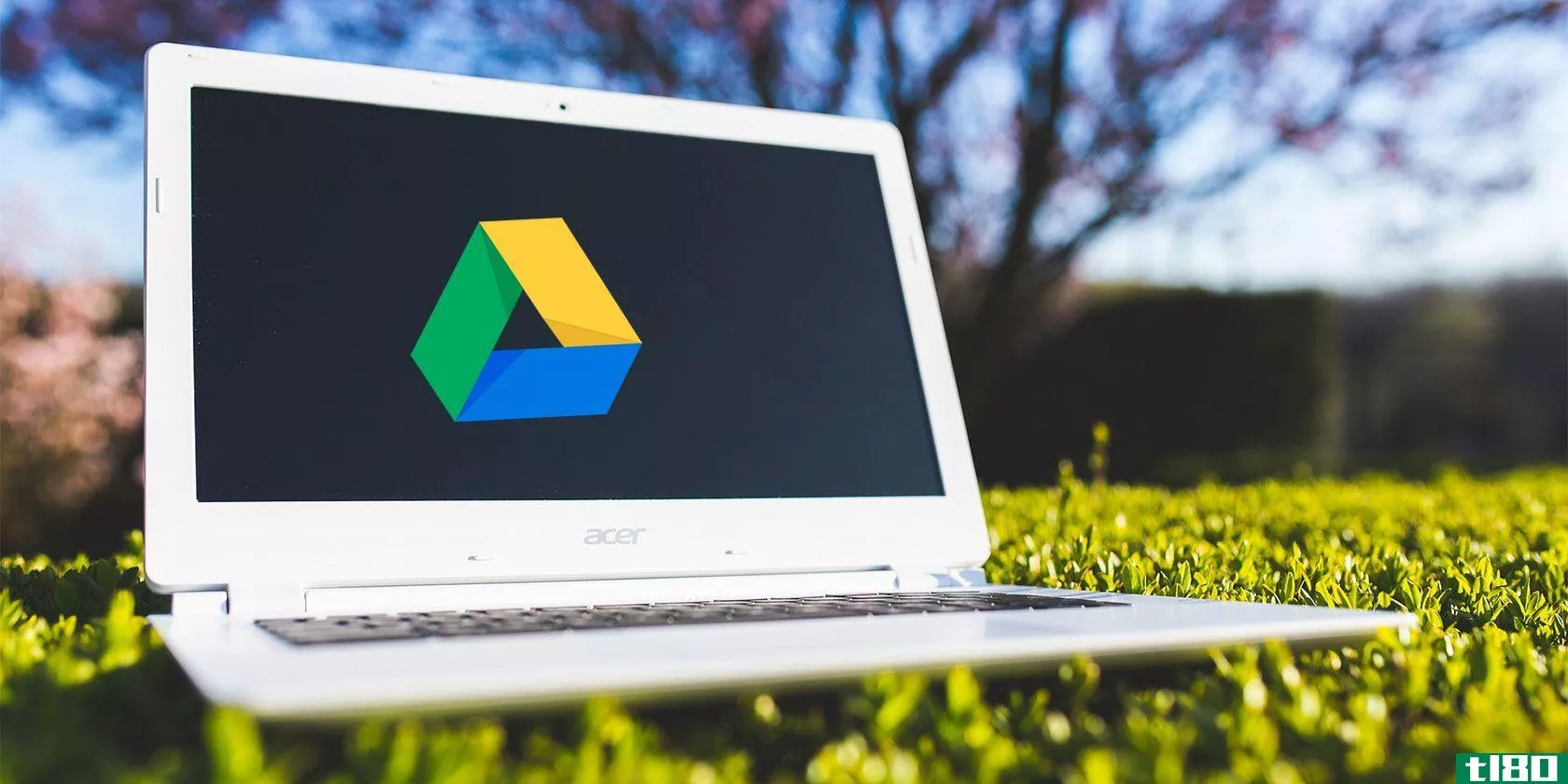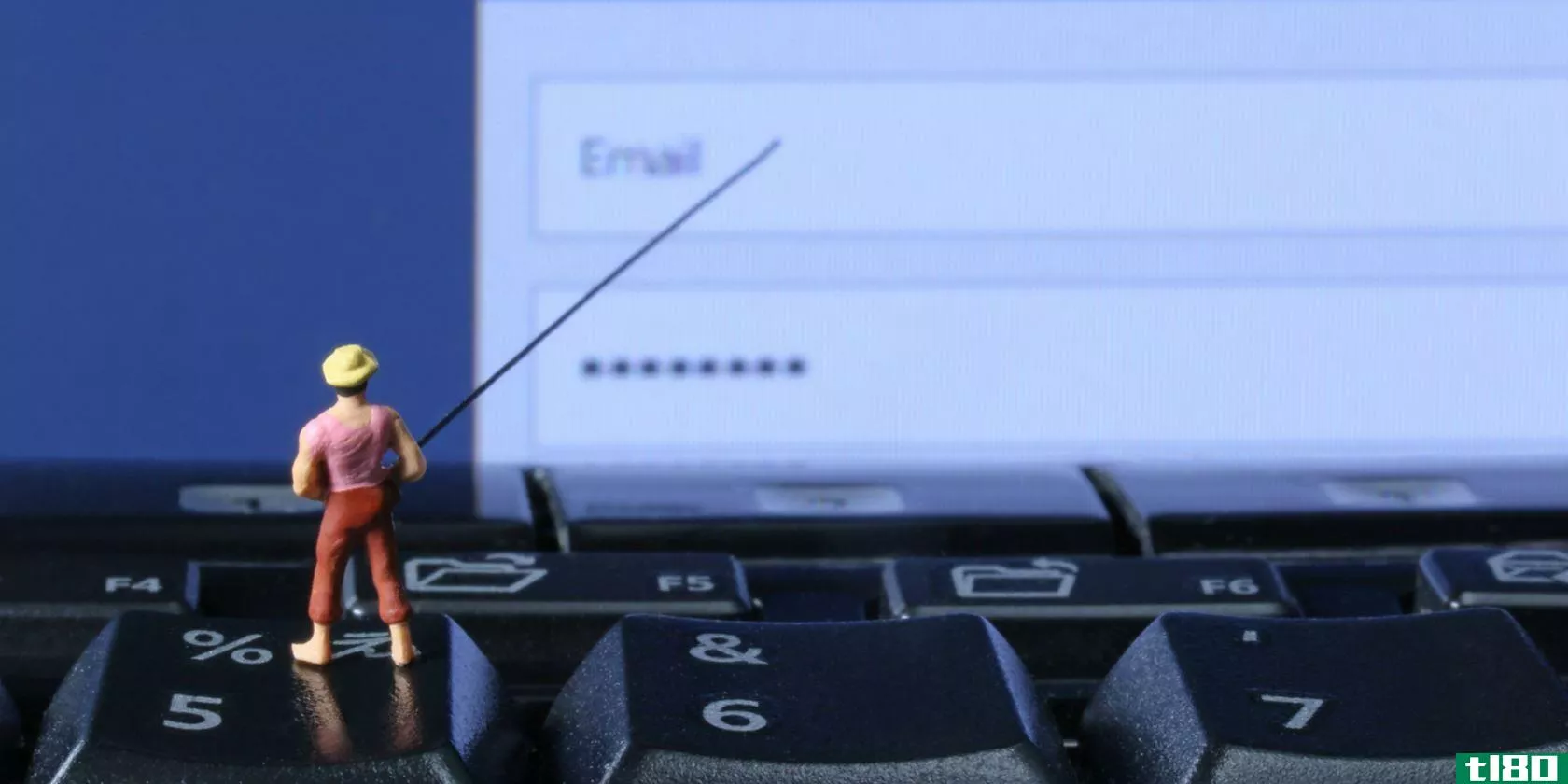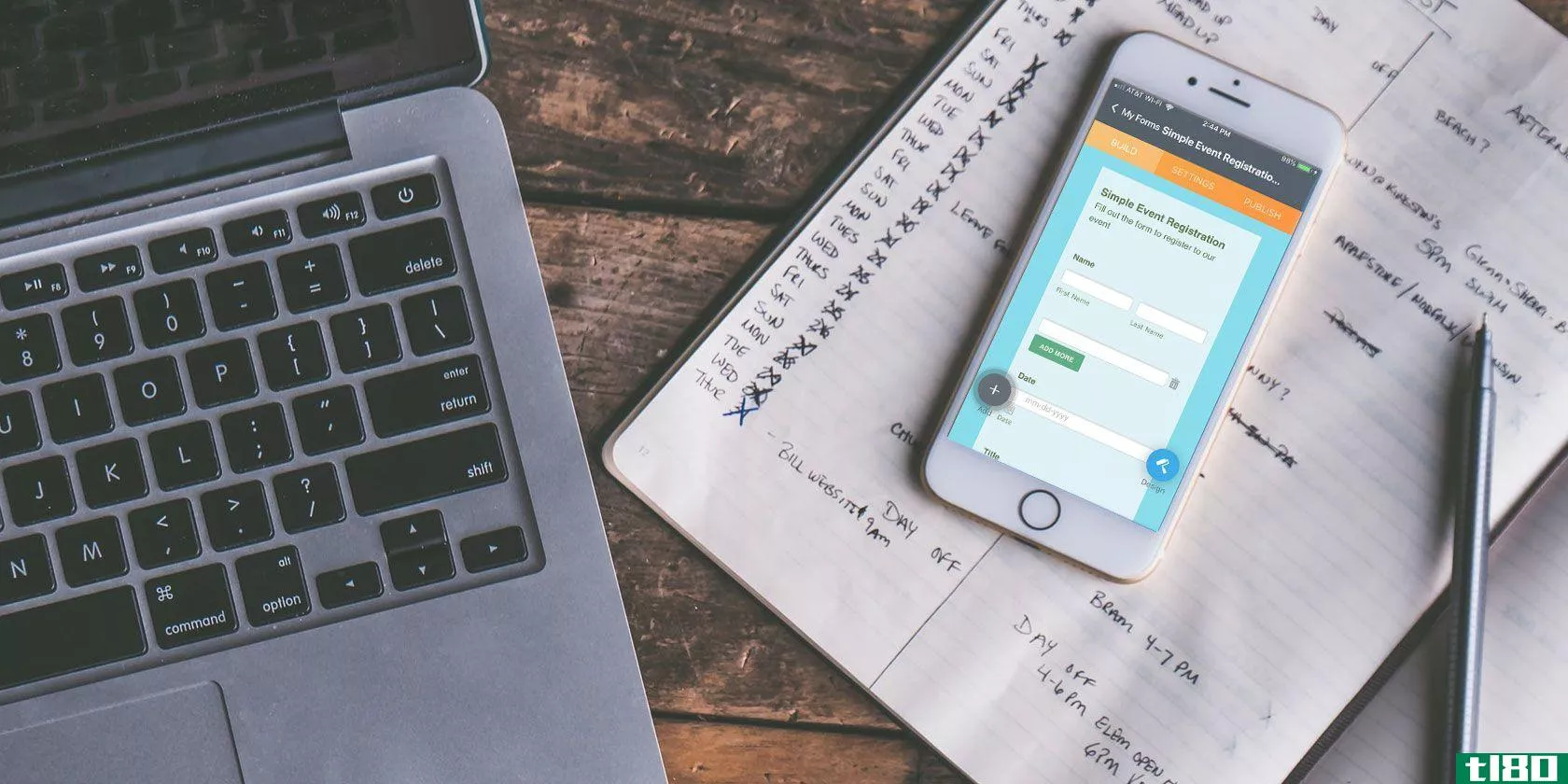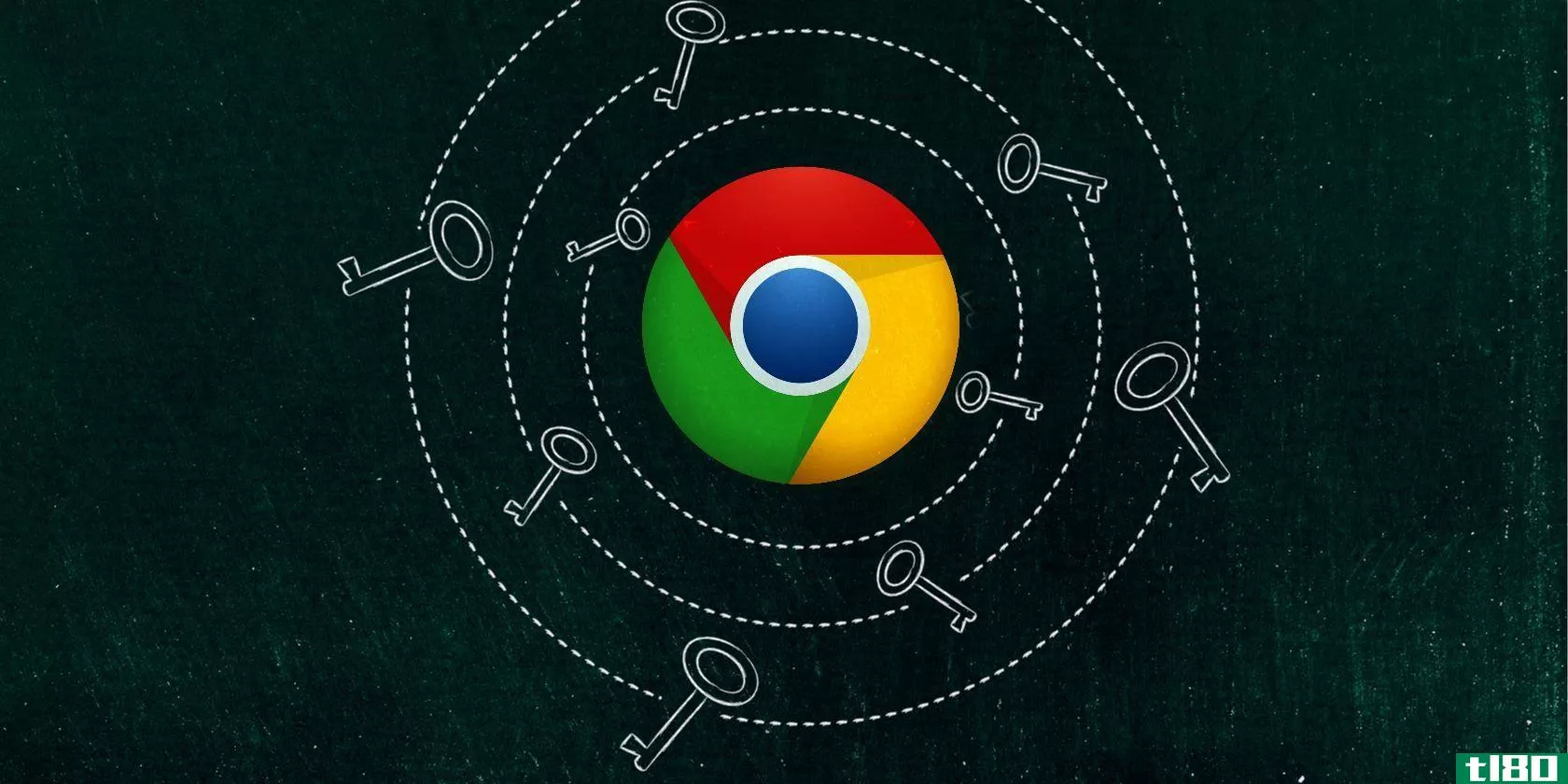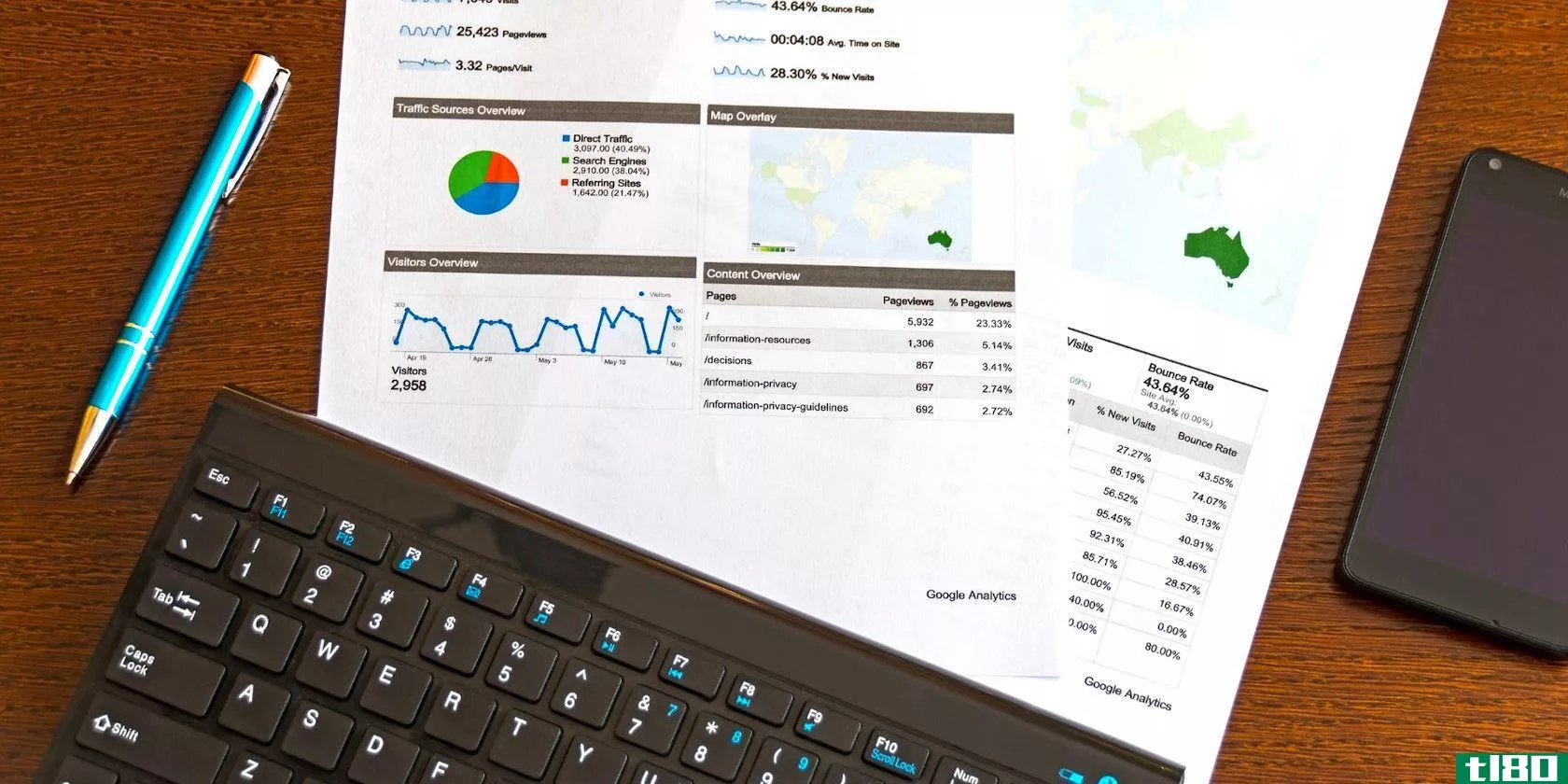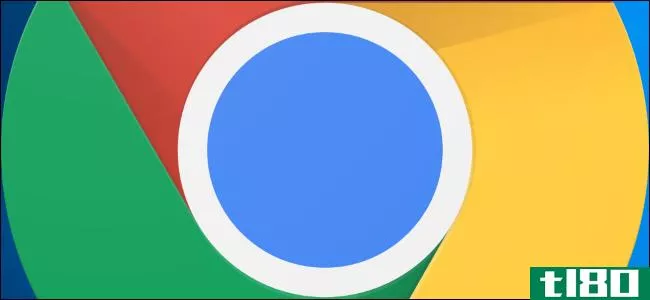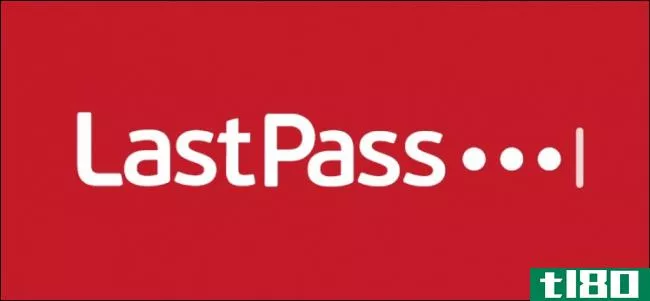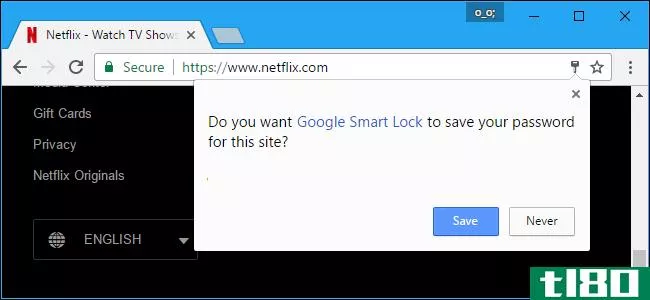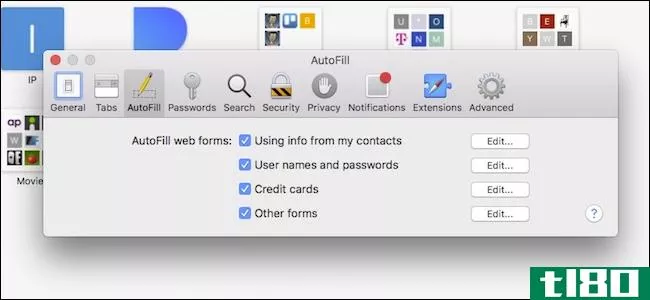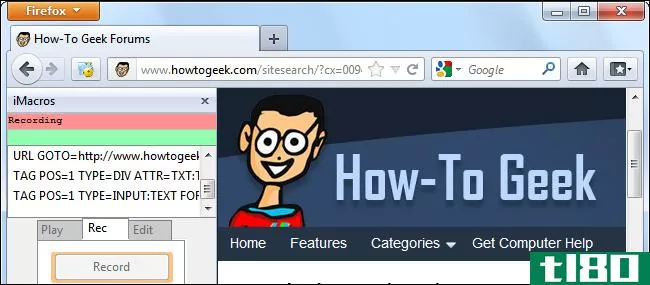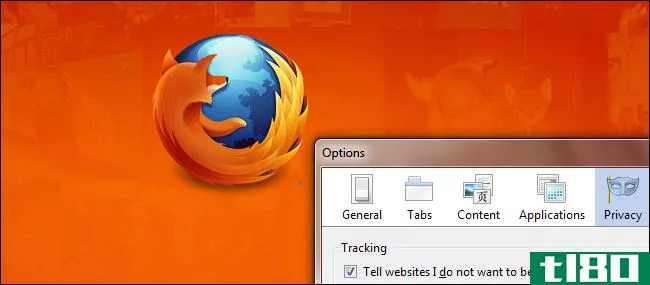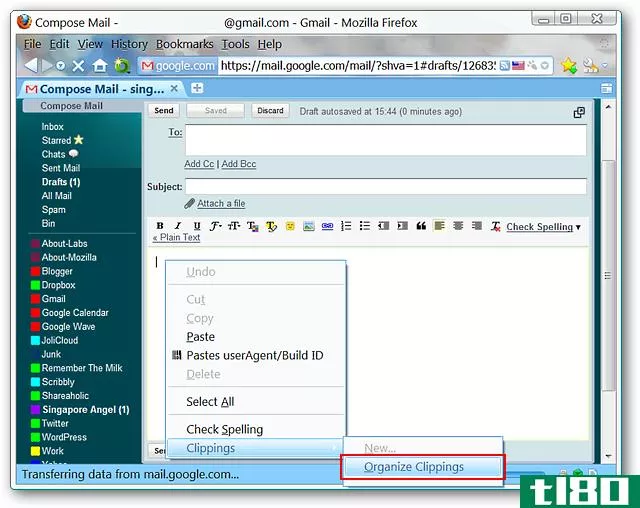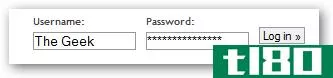如何在firefox中使用和编辑表单的自动填充

无论您选择保存地址和/或付款方式,都可以使用web浏览器的自动填充设置加快表单输入速度。下面介绍如何在Mozilla Firefox中设置和使用自动填充。
在firefox中启用自动填充
要在Firefox中使用自动填充功能,必须首先启用它。幸运的是,您可以分别为地址和信用卡启用它。如果你不想用它来做一个或另一个,这是很方便的。
首先,打开Firefox并单击右上角的应用程序菜单图标(三行)。在Windows上,选择“选项”,在macOS上,选择“首选项”

选择设置屏幕左侧的“Privacy&Security”(隐私和安全)并向下滚动至右侧的Forms and Autofill(表格和自动填充)部分。

Advertisement
选中要使用的自动填充选项框。您可以选择“自动填写地址”、“自动填写信用卡”或两者兼有。

添加自动填充详细信息
您可以在Firefox中的autofill区域添加信息,以加快将来的表单填充速度。回到您在Privacy&Security>Forms and Autofill中启用该功能的位置。

添加地址
要添加地址、电话号码或电子邮件地址,请单击“保存的地址”,然后单击“添加”

您可以输入任意少或任意多的信息。例如,如果您只想保存您的姓名或电子邮件地址,这是很方便的。
单击“保存”,详细信息将显示在您保存的地址列表中。

添加信用卡
许多人觉得保存付款信息以便与autofill一起使用并不舒服。但如果这是你想做的事情,它就像保存地址细节一样简单。
单击“保存的信用卡”,然后单击“添加”

输入您的信用卡的详细信息,然后单击“保存”。然后该卡将显示在您保存的信用卡列表中。

Advertisement
有一个有用的设置需要身份验证来自动填写信用卡详细信息。此功能在Windows和macOS上都可用。选中需要验证的复选框,系统将提示您输入计算机密码,以便对您的信用卡使用自动填充选项。

身份验证设置是可选的。但是如果你想增加安全性,启用它是个好主意。
编辑或删除自动填充项
如果您更改了信用卡的地址或新的过期日期,您可以轻松编辑保存的自动填充项目。返回Privacy&Security>Forms and Autofill并选择“Saved Addresses”或“Saved Credit Cards”
要编辑项目,请在列表中选择它,然后单击“编辑”。进行更改,然后单击“保存”

要删除某个项目,请在列表中选择该项目,然后单击“删除”。您将不会被要求确认此操作,因此请确保在单击“删除”按钮之前确实要删除该项目。

在firefox中使用自动填充
一旦您将详细信息保存到Firefox的autofill设置中,在填写下一个表单时应该提示您使用这些设置。
Advertisement
当您开始在表单字段中键入时,您将看到自动填充选项出现在一个小框中。选择要使用的项目,其余字段将填充您保存的详细信息。

请记住,您可能会在这里和那里遇到一个表单,并发现自动填充不起作用。Mozilla声明某些类型的网站(如金融网站)不会使用自动填充。
如果您也是计算机或移动设备上的Safari用户,也可以使用、禁用或编辑Safari中的自动填充。
- 发表于 2021-07-14 18:11
- 阅读 ( 131 )
- 分类:互联网
你可能感兴趣的文章
如何使用googledrive填写pdf表单
你在弄清楚如何填写PDF表格时有困难吗?你并不孤单。这不仅仅是一个普通的问题——这是每个计算机用户都应该学习的一项重要的微操技能。 ...
- 发布于 2021-03-14 14:10
- 阅读 ( 248 )
浏览器自动填充存在隐私风险:以下是如何关闭它
... Firefox不会用Autofill自动填充多个字段,因此不受此漏洞的影响。 ...
- 发布于 2021-03-16 04:01
- 阅读 ( 220 )
android和iphone的四大最佳自由形式制造商
... 要对表单做更多的操作,请看一下我们如何比较Google表单和SurveyMonkey,或者如何使用Trello和JotForm快速构建表单。 ...
- 发布于 2021-03-20 00:33
- 阅读 ( 235 )
如何在adobeacrobat中创建带计算的pdf表单
...acrobatpro**的文件还可以包含自动计算输入的公式。下面是如何在PDF文件中进行简单计算。 使用pdf进行计算 当涉及到可以用公式和自动计算创建文件的软件时,你可能会想到一个像microsoftexcel或googlesheets这样的电子表格程序。然...
- 发布于 2021-04-02 08:09
- 阅读 ( 185 )
如何在googlechrome中禁用表单自动填充
...这个功能,也不喜欢谷歌存储你的信息,很容易关闭。 如何禁用窗体自动填充 启动Chrome,单击菜单图标,然后单击“设置”。或者,您可以键入chrome://设置/直接进入Omnibox。 向下滚动直到看到“自动填充”部分,然后单击“...
- 发布于 2021-04-03 10:50
- 阅读 ( 182 )
如何使用lastpass不仅仅是管理密码
...之后变慢。 相关:为什么你应该使用密码管理器,以及如何开始 把文件也放在你的保险库里 更好的是,您可以将文件直接附加到安全笔记。LastPass允许您将整个文件存储在vault中。 例如,这可能对身份**特别有用。你可以拍下...
- 发布于 2021-04-04 07:20
- 阅读 ( 200 )
如何自动填写您的信用卡号(安全)
...每个新网站上输入你的信用卡号会很快变得烦人。以下是如何跳过打字,并尽快退房,无论你是在你的iPhone,Android**,PC,Mac,或Chromebook。 将其保存在web浏览器中 您的网络浏览器可以存储您的信用卡详细信息,并随时填写它...
- 发布于 2021-04-04 09:00
- 阅读 ( 198 )
您应该在密码管理器中关闭自动填充
...码。这会影响所有使用密码管理器的人,无论是像Chrome、Firefox或Edge这样的内置密码管理器,还是像LastPass这样的浏览器扩展。因此,您可能应该禁用自动填充功能以防止发生这种情况。 autofill是如何泄露您的信息的 在网站上...
- 发布于 2021-04-06 22:02
- 阅读 ( 262 )